Logic Pro – Benutzerhandbuch für iPad
-
- Was ist Logic Pro?
- Arbeitsbereiche
- Arbeiten mit Funktionstasten
- Arbeiten mit numerischen Werten
-
- Spuren – Einführung
- Erstellen von Spuren
- Erstellen von Spuren per Drag & Drop
- Auswählen des Standardregionstyps für eine Software-Instrument-Spur
- Auswählen von Spuren
- Duplizieren von Spuren
- Spuren neu anordnen
- Umbenennen von Spuren
- Ändern von Spursymbolen
- Ändern der Farbe von Spuren
- Verwenden des Stimmgeräts in einer Audiospur
- Anzeigen der Ausgabespur im Bereich „Spuren“
- Löschen von Spuren
- Bearbeiten von Spurparametern
- Abschließen eines Logic Pro-Abonnements
- Hilfe und Unterstützung
-
- Spieloberflächen – Einführung
- Verwenden von Steuerelementen auf der Seite mit Spieloberflächen
- Verwenden der Spieloberfläche „Keyboard“
- Verwenden der Spieloberfläche „Drum-Pads“
- Verwenden der Spieloberfläche „Griffbrett“
- Verwenden der Spieloberfläche „Akkord-Strips“
- Verwenden der Spieloberfläche „Gitarren-Strips“
-
- Aufnehmen – Einführung
-
- Vorbereitungen vor dem Aufnehmen von Software-Instrumenten
- Aufnehmen von Software-Instrumenten
- Aufnehmen zusätzlicher Takes für Software-Instruments
- Aufnehmen mehrerer Software-Instrument-Spuren
- Mehrere MIDI-Geräte in mehreren Spuren aufnehmen
- Gleichzeitiges Aufnehmen von Software-Instrumenten und Audiomaterial
- Zusammenführen von Software-Instrument-Aufnahmen
- Punktuelles Löschen von Software-Instrument-Aufnahmen
- Ersetzen von Software-Instrument-Aufnahmen
- Behalten der letzten MIDI-Performance
- Verwenden des Metronoms
- Verwenden der Einzählfunktion
-
- Arrangieren – Einführung
-
- Regionen – Einführung
- Auswählen von Regionen
- Ausschneiden, Kopieren und Einsetzen von Regionen
- Bewegen von Regionen
- Entfernen von Lücken zwischen Regionen
- Verzögern der Wiedergabe einer Region
- Trimmen von Regionen
- Loopen von Regionen
- Wiederholen von Regionen
- Stummschalten von Regionen
- Teilen und verbinden von Regionen
- Dehnen von Regionen
- MIDI-Region nach Tonhöhe auftrennen
- An gleicher Stelle bouncen von Regionen
- Ändern des Pegels von Audioregionen
- Erstellen von Regionen im Bereich „Spuren“
- Konvertieren einer MIDI-Region in eine Drummer-Region oder Pattern-Region
- Umbenennen von Region
- Ändern der Farbe von Regionen
- Regionen löschen
- Erstellen von Fades auf Audioregionen
- Zugreifen auf Funktionen zum Mischen mit dem Fader
-
- Live Loops – Einführung
- Starten und Stoppen on Live Loops-Zellen
- Arbeiten mit Live Loops-Zellen
- Loop-Einstellungen für Zellen ändern
- Interaktion zwischen dem Live Loops-Raster und dem Bereich „Spuren“
- Bearbeiten von Zellen
- Bearbeiten von Szenen
- Arbeiten mit dem Zelleneditor
- Bouncen von Zellen
- Aufnahme einer Live Loops-Performance
-
- Einführung
-
-
- Pianorolleneditor – Übersicht
- Auswählen von Noten
- Hinzufügen von Noten
- Noten löschen
- Stummschalten von Noten
- Trimmen von Noten
- Noten verschieben
- Noten kopieren
- Überlappungen kürzen
- Erzwingen von Legato
- Sperren der Notenposition
- Transponieren von Noten
- Ändern der Velocity von Noten
- Ändern der Release-Velocity
- Ändern des MIDI-Kanals
- Festlegen von Artikulations-IDs
- Quantisieren von Zeitpositionen
- Quantisieren der Tonhöhe
- Bearbeiten von Live Loops im Zelleneditor
-
- Step Sequencer – Einführung
- Verwenden des Step Sequencers mit Drum Machine Designer
- Erstellen von Step Sequencer-Patterns-Live-Aufnahmen
- Step-Aufnahme von Step Sequencer-Patterns
- Laden und sichern von Patterns
- Modifizieren der Pattern-Wiedergabe
- Schritte bearbeiten
- Zeilen bearbeiten
- Bearbeiten von Pattern-, Zeilen- und Schritteinstellungen für den Step Sequencer im Informationsfenster
- Step Sequencer anpassen
-
- Mischen – Einführung
-
- Channel-Strip-Typen
- Channel-Strip-Steuerelemente
- Spitzenpegelanzeige und Signalübersteuerung
- Einstellen der Channel-Strip-Lautstärke
- Festlegen des Eingang-Formats für Channel-Strips
- Ausgang für einen Channel-Strip festlegen
- Festlegen der Pan-Position für Channel-Strips
- Channel-Strips stumm- oder soloschalten
- Arbeiten mit Plug-ins im Mixer
-
- Effekt-Plug-ins – Übersicht
-
- Instrument-Plug-ins – Übersicht
-
- ES2 – Übersicht
- Benutzeroberfläche – Übersicht
-
- Modulation – Übersicht
-
- Vector-Hüllkurve – Übersicht
- Verwenden der Vector-Hüllkurvenpunkte
- Solo- und Sustain-Punkte der Vector-Hüllkurve verwenden
- Festlegen von Zeiten für die Vector-Hüllkurve
- Steuerungen des Vector-Hüllkurven-XY-Pads
- Menü „Vector Envelope Actions“
- Loop-Steuerungen der Vector-Hüllkurve
- Verhalten der Release-Phase der Vector-Hüllkurve
- Kurvenformen für die Übergangspunkte der Vector-Hüllkurve
- Verwenden der Zeitskalierung für die Vector-Hüllkurve
- Verwenden des Mod Pads
- Referenz der Modulationsquellen
- Referenz der „Via“-Modulationsquellen
-
- Sample Alchemy – Übersicht
- Benutzeroberfläche – Übersicht
- Quellenmaterial hinzufügen
- Preset sichern
- Bearbeitungsmodus
- Wiedergabemodi
- Source-Übersicht
- Synthesemodi (Synthesis modes)
- Granular-Steuerungen
- Additiveffekte
- Additiveffekt-Steuerungen
- Spektraleffekt
- Spektraleffekt-Steuerungen
- Modul „Filter“
- Lowpass- und Highpass-Filter
- Filter „Comb PM“
- Filter „Downsampler“
- Filter „FM“
- Hüllkurvengeneratoren
- Mod Matrix
- Modulationsrouting
- Modus „Motion“
- Modus „Trim“
- Menü „More“
- Sampler
- Copyright
Globale Parameter des EVOC 20 PS in Logic Pro for iPad
Die globalen Parameter bestimmen den Keyboard-Modus und die Anzahl der Stimmen des EVOC 20 PS.
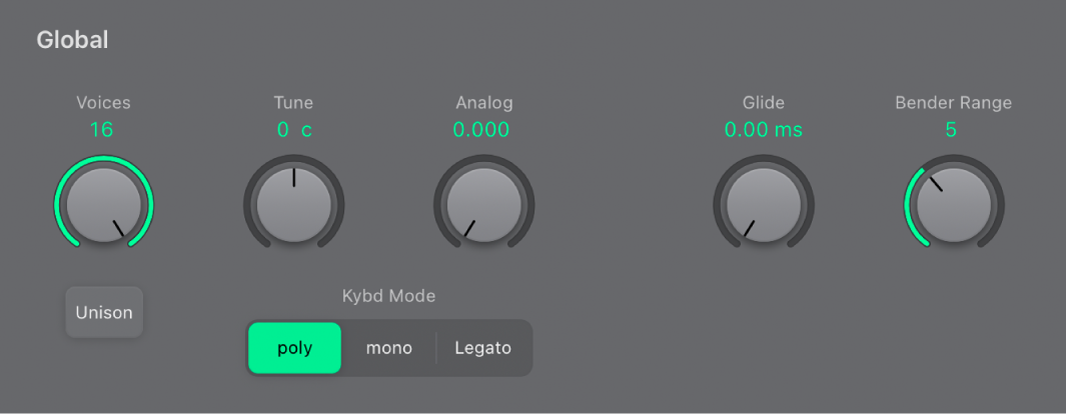
Globale Parameter
Drehregler und Feld „Voices“: Stelle die maximale Anzahl von Stimmen im Wertefeld ein (nur wenn „Poly“ aktiviert ist).
Taste „Unison“: Schalte den Unison-Modus ein oder aus.
Im Unison/Poly-Modus, in dem sowohl die Unison- als auch die Poly-Taste aktiviert ist, wird jede Stimme verdoppelt. Dies halbiert die Polyphonie (auf maximal 8 Stimmen, die im Voices-Feld angezeigt werden). Die gedoppelten Stimmen werden um den Betrag gegeneinander verstimmt, der bei „Analog“ eingestellt wurde.
Im Unison/Mono-Modus (sowohl die Taste „Unison“ als auch „Mono“ oder „Legato“ ist aktiviert) können bis zu 16 Stimmen erzeugt und monophon gespielt werden. Das Voices-Feld zeigt die Anzahl der Stimmen an, die gleichzeitig hörbar sind.
Wichtig: Durch Zusammenfassen der Stimmen im Unison/Mono-Modus erhöht sich der Output-Pegel. Um ein Übersteuern des Instrument-Channel-Strip-Outputs zu vermeiden, solltest du für den Level-Parameter einen niedrigeren Wert wählen und diesen dann langsam steigern.
Drehregler und Feld „Tune“: Lege die gesamte Stimmung des Instruments in Cent fest. 100 Cent entsprechen einem Halbtonschritt.
Drehregler und Feld „Analog“: Stelle den Wert für die zufällige Verstimmung der Tonhöhe ein. Analog simuliert die Instabilität analoger Klangerzeugungen in historischen Vocodern durch zufälliges Verändern der Tonhöhe jeder neu gespielten Note. Dieses Verhalten ist ähnlich dem polyphonen Analogsynthesizer.
Schalter „Kybd Mode“: Stelle den Klaviaturmodus ein.
Poly: Wenn dies ausgewählt ist, kannst du die maximale Stimmenanzahl über den Drehregler „Voices“ festlegen. (Wenn „Mono“ oder „Legato“ ausgewählt ist, ist nur eine Stimme hörbar.)
Mono: Wenn dies ausgewählt ist, ist „Glide“ immer aktiviert und die Hüllkurven werden bei jeder Note neu gestartet (Multi Trigger-Verhalten).
Legato: Wenn dies ausgewählt ist, wirkt „Glide“ nur bei gebunden gespielten Noten. Die Hüllkurven werden nicht neu getriggert, wenn gebundene Noten gespielt werden (Single Trigger-Verhalten).
Drehregler und Feld „Glide“: Bestimme die Zeit, in der die Tonhöhe von einer Note auf eine andere hinübergleitet (Portamento).
Drehregler und Feld „Bender Range“: Bestimme den Pitchbend-Modulationsbereich in Halbtonschritten.